发布时间:2023-05-26 13: 11: 00
Affinity Designer是一款功能强大的矢量图形设计工具,旨在为设计师提供丰富的功能和灵活的操作。本文将详细介绍Affinity Designer是什么软件,怎么使用,帮助读者了解该软件并掌握基本技巧。
1. 多功能绘图工具
Affinity Designer内置了众多绘图工具,如铅笔、画刷、钢笔工具等。这些工具使设计师能够轻松创造出精美的矢量图形。
2. 强大的图层样式
软件支持图层样式,设计师可以为图层添加阴影、渐变、描边等效果,实现多样化的设计效果。
3. 非破坏性编辑
使用Affinity Designer,设计师可以进行非破坏性编辑,随时修改和调整设计,而不会对原始图像产生永久性影响。
4. 高级路径操作
Affinity Designer提供了丰富的路径操作工具,如切割、合并、变形等。这些工具使设计师能够精确控制和编辑路径,实现更精细的图形调整。
以下是使用Affinity Designer的基本步骤:
1. 创建新文档
打开Affinity Designer后,点击"文件"菜单,选择"新建"来创建新的设计文档。在弹出窗口中,设置画布大小、分辨率和颜色模式等参数。
2. 绘制图形
选择适当的绘图工具,如铅笔或画刷工具,开始在画布上绘制图形。通过多种工具和形状选项,可以创建线条、曲线、图形等。
3. 添加样式
通过选择图层并在右侧面板中调整属性,为图形添加样式,如颜色、阴影、渐变、描边等。也可以使用预设样式快速应用效果。
4. 编辑图形
使用路径工具和节点编辑工具精确编辑和调整图形。通过添加、删除和移动节点,改变图形的形状和曲线。
5. 导出和保存
完成设计后,选择"文件"菜单中的"导出"选项,将设计导出为常见的图像格式。同时,及时保存设计文件以便后续编辑和修改。
Affinity Designer是一款功能强大且易于使用的矢量图形设计工具。通过熟悉其多功能绘图工具、强大的图层样式、非破坏性编辑和高级路径操作,设计师可以轻松创造出精美的矢量图形作品。掌握Affinity Designer的基本使用方法后,设计师将能够更加高效地实现自己的设计创意。本文介绍了Affinity Designer是什么软件,Affinity Designer怎么使用的问题,希望可以帮助到你。
展开阅读全文
︾
读者也喜欢这些内容:

AffinityDesigner和Photo的区别, AffinityDesigner裁剪图片
Affinity系列软件包括Affinity Photo、Designer与Publisher,分别用于像素图像编辑与处理、矢量图形设计与编辑以及排版设计。由于Affinity Designer也同时配置了像素图像处理功能,因此有些人会将Photo与Designer混淆。本文会详细讲解Affinity Designer和Photo的区别,同时还会介绍Affinity Designer裁剪图片的操作方法。...
阅读全文 >

替代illustrator用于矢量绘图的软件有哪些?AffinityDesigner怎么样?
illustrator作为一款传统的矢量绘图软件,因其成熟、经典的功能为大家熟知。但同样为人熟知的还有illustrator的操作与学习难点,那么,替代illustrator用于矢量绘图的软件有哪些?有没有一些更容易上手的矢量图像设计软件。另外,矢量软件新星Affinity Designer怎么样?欲知详情,且看下文分晓。...
阅读全文 >

Affinity Photo怎么美颜,Affinity Photo美颜的优缺点
想在社交平台上展现自己最美的一面,修图工具必不可少,手机APP中修图不自然,出片效果容易千篇一律,用专业的PhotoShop太麻烦,而且价格昂贵。Affinity Photo能解决这些问题,想知道Affinity Photo怎么美颜以及Affinity Photo美颜的优缺点是什么?看了下文,一目了然。...
阅读全文 >
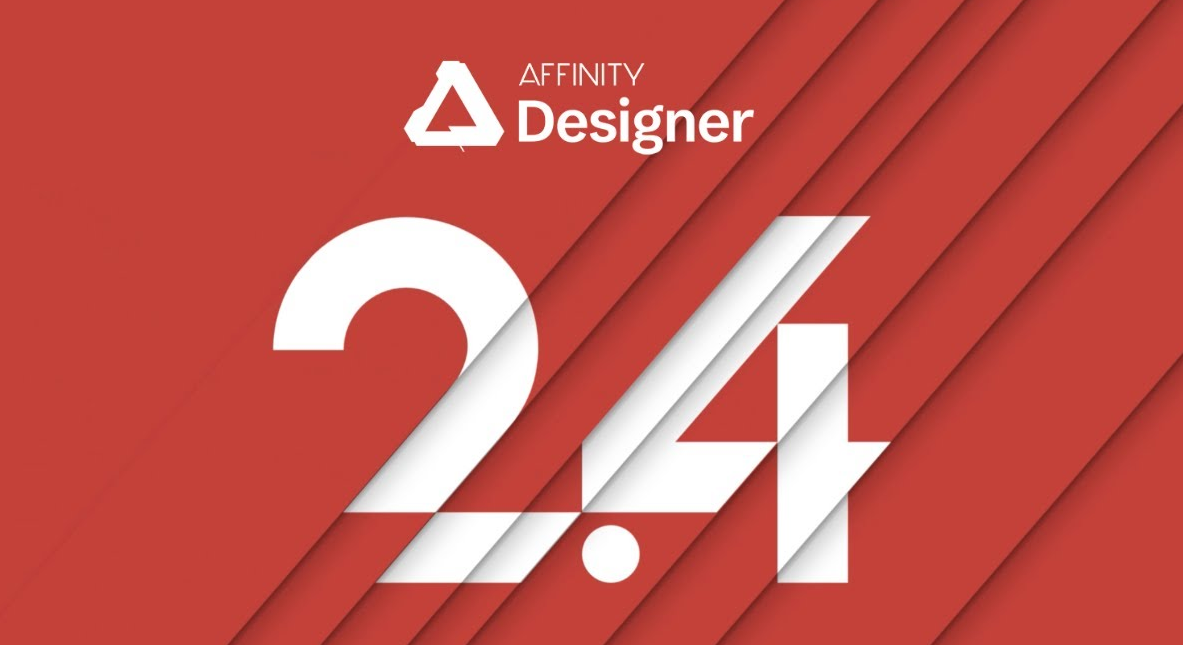
Affinity2.4有哪些新功能?AffinityPhoto2.4新功能详解
2024年2月29日,知名图像创意套装软件Affinity发布了2024年首个更新,最新的AffinityV2.4正式上线了,本次更新为AffinityPhoto、AffinityDesigner、AffinityPublisher都带来了新的功能和体验,尤其是对RAW格式和新HDR标准文件的支持,也是行业中最早的一批专业软件,下面让我们详细了解下本次Affinity2.4更新的各个新功能。...
阅读全文 >